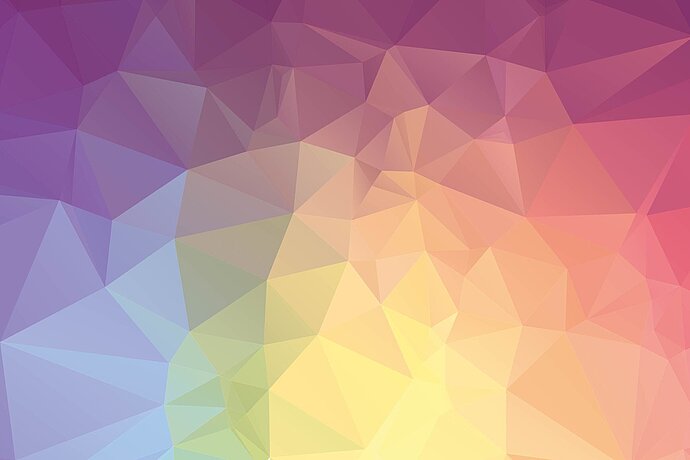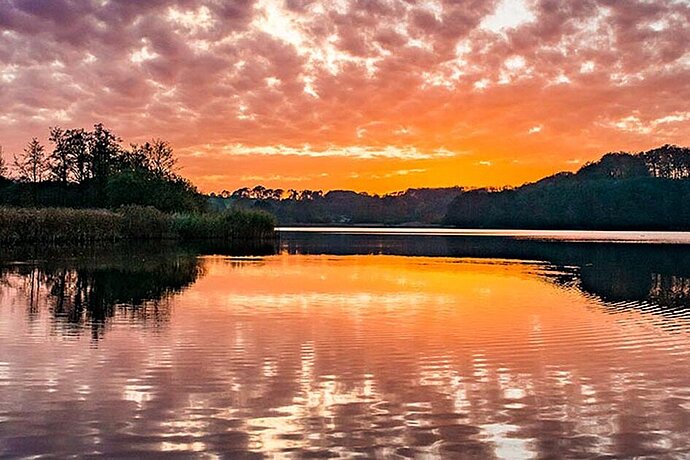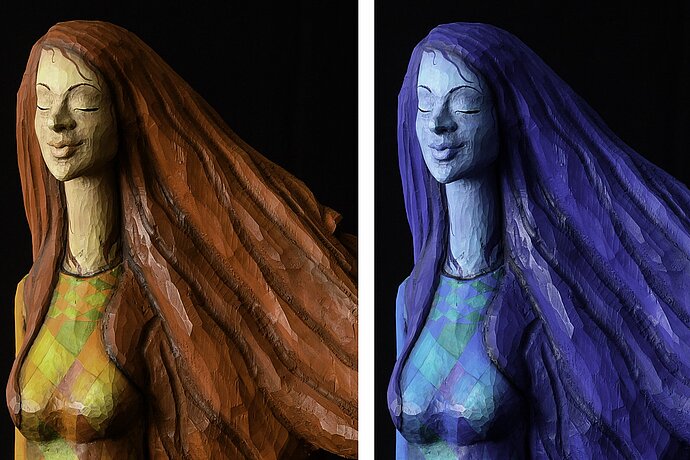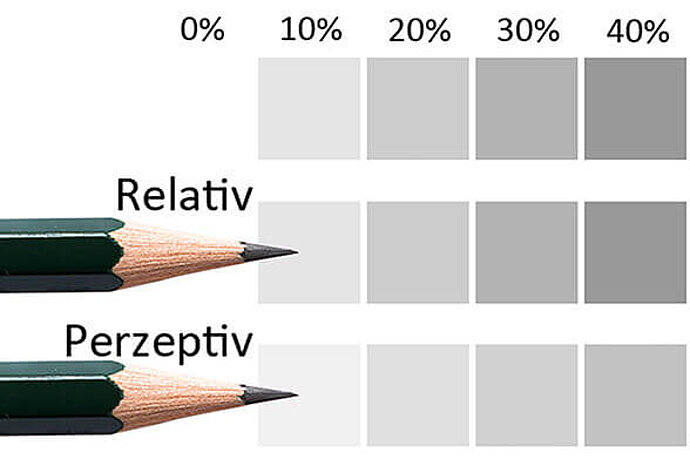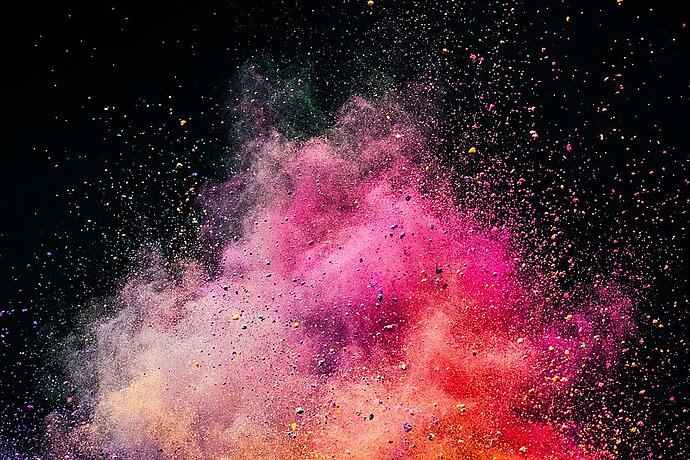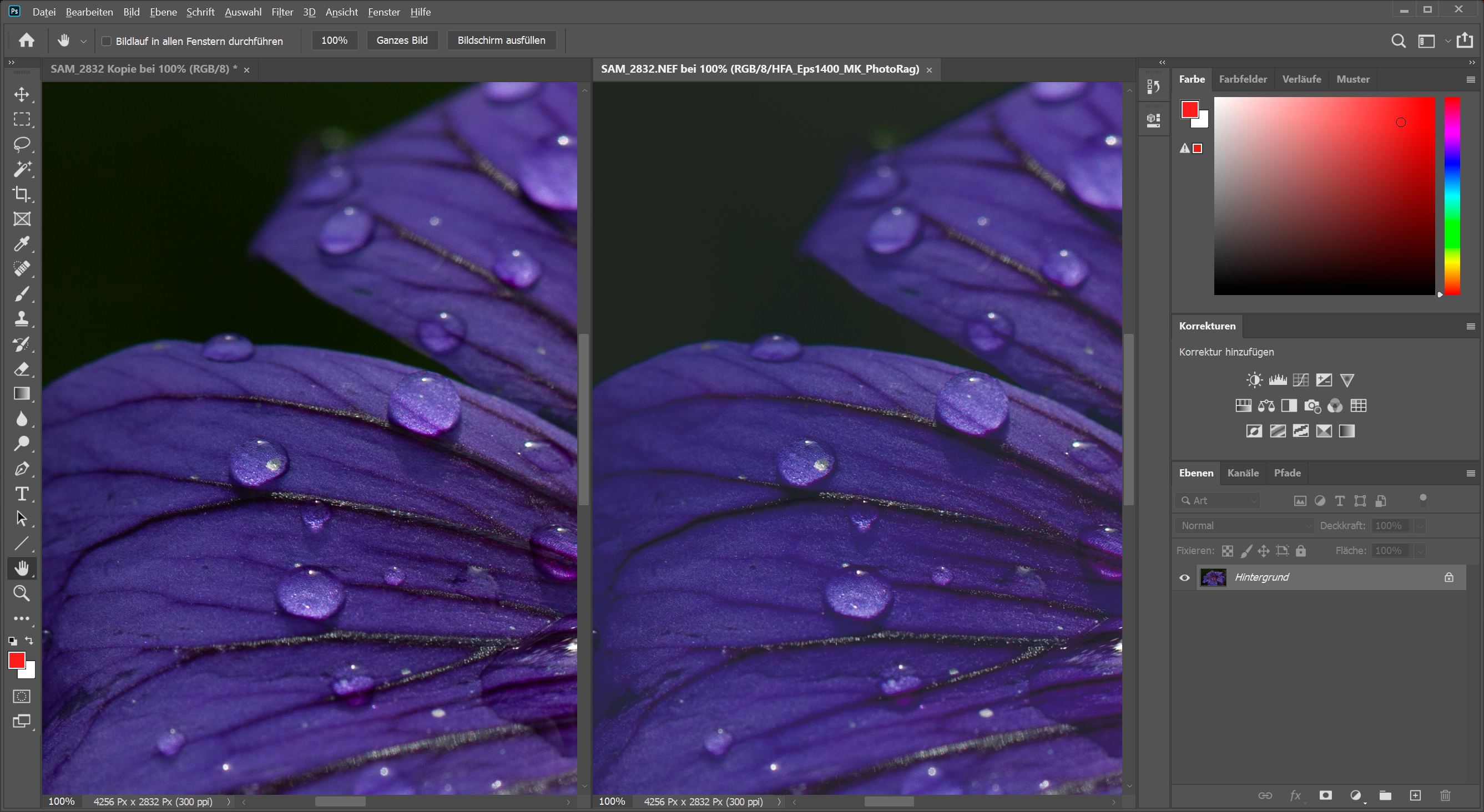Lorsque vous prenez une photo d'un tableau, votre objectif est qu'il ait les mêmes couleurs à l'écran que dans la réalité. Et lorsque vous l'imprimez à nouveau, elle doit ressembler le plus possible à l'original. C'est ce que l'on appelle un processus de fidélité des couleurs, principalement utilisé dans la reproduction d'œuvres d'art.
Épisode 08
Calibrer l'écran/les appareils
Gestion des couleurs pour les photographes


Les couleurs de la sculpture sont présentées fidèlement dans le calendrier.
La qualité d'un flux de travail en couleur dépend non seulement de la qualité des appareils impliqués, mais aussi de la qualité des profils de ces appareils. Plus ces profils d'appareils sont précis et actuels, mieux les couleurs sont respectées. Le mieux serait de créer un profil sur mesure pour chaque appareil et de le mettre à jour régulièrement. En général, la création d'un profil consiste à laisser l'appareil afficher une couleur et à mesurer à l'aide d'un appareil de mesure dans quelle mesure la couleur affichée s'écarte de la couleur souhaitée. Dans le cas des appareils photo et des scanners, on enregistre un tableau de couleurs et on compare le résultat avec les valeurs attendues pour le tableau de couleurs. Ces écarts sont mesurés sur de nombreuses couleurs et un profil est établi à partir de ces mesures pour cet appareil en particulier. Plus l'appareil de mesure est de haute qualité et plus le nombre de couleurs mesurées et donc intégrées dans le profil est élevé, plus le résultat sera précis.
Certains photographes disent "de toute façon, ce ne sera jamais parfait" et refusent toute forme d'étalonnage. Mais je pense que c'est surtout la calibration de l'écran qui est utile. Car même si la représentation des couleurs ne sera pas parfaite, elle sera tout de même meilleure que sans aucun étalonnage. Chacun doit savoir quelle importance il accorde aux couleurs. Et peut-être que la conversion de sRGB fournie avec vos appareils est très bonne et qu'un calibrage supplémentaire n'est pas nécessaire. Si vous voulez en avoir le cœur net, vous devriez le vérifier en calibrant vos appareils.
Profilage et étalonnage
Comme il y a parfois confusion entre les termes de profilage et de calibrage : Le profilage consiste à mesurer un appareil (pour créer un profil), tandis que l'étalonnage consiste à ajuster un appareil. En d'autres termes, si l'on se contente de profiler un écran, on crée un profil, mais on ne modifie pas l'affichage de l'écran. Ce n'est que lorsque l'écran est également calibré que les données obtenues par le profilage sont appliquées à l'affichage de l'écran. La plupart du temps, le contexte permet de savoir si l'on parle de profilage ou de calibrage, c'est pourquoi ces termes sont parfois confondus ou utilisés comme synonymes.
Calibrer l'écran
Si l'écran affiche des couleurs incorrectes, vous travaillez quasiment à l'aveugle. Ce n'est que lorsque les couleurs correctes sont affichées à l'écran lors de l'édition que vous pouvez prédire de manière fiable comment les couleurs seront perçues à l'impression.
Très important pour les utilisateurs de Windows : à partir du moment où vous calibrez votre écran, seuls les programmes qui respectent le profil d'écran affichent des couleurs correctes ! Tout programme qui ignore le profil d'écran affiche alors des couleurs inversées (et cela inclut parfois, entre autres, l'affichage des images Windows et les simples visionneuses d'images comme IrfanView).
Pour calibrer l'écran, il faut non seulement un programme approprié, mais aussi un colorimètre. Généralement, on achète ces colorimètres en pack avec un programme adapté, par exemple le i1Display Pro ou le Spyder4. Pour les écrans de haute qualité, il existe parfois des programmes adaptés à l'écran pour le calibrage de l'écran, EIZO met par exemple à disposition pour sa série ColorEdge le logiciel ColorNavigator, qui effectue le calibrage directement dans l'écran et peut ainsi fournir de meilleurs résultats. Les programmes des fabricants d'écrans comme ColorNavigator fonctionnent avec divers appareils de mesure des couleurs courants. Les écrans de très haute qualité ont même parfois un colorimètre intégré qui leur permet d'effectuer le calibrage de manière entièrement automatique.

Les écrans sont calibrés à l'aide d'un colorimètre.
La procédure est très simple pour tous les programmes : le programme affiche une couleur, mesure à l'aide d'un colorimètre dans quelle mesure la couleur affichée diffère et calcule un profil d'appareil à partir de ces écarts.
Préalablement, le programme demande encore quelques données de référence pour la création du profil:
Point blanc
La lumière du jour change de couleur en fonction du temps et de l'heure, les sources lumineuses éclairent dans des couleurs très différentes, il suffit de penser à la lumière jaune des ampoules, à la lumière bleue des LED ou à la lumière verte des néons.
C'est pourquoi il est courant, en prépresse, d'avoir à côté de l'écran ce que l'on appelle une boîte de lumière standard dans laquelle on place les impressions ou les objets pour en évaluer la couleur. Si l'on regarde entre cette boîte à lumière standard et l'écran, il est important que le même point blanc et donc la même température de couleur soient réglés sur les deux, car sinon, en regardant dans les deux sens, tout semblerait brièvement teinté jusqu'à ce que les yeux se soient habitués au nouveau point blanc. Ces boîtes à lumière normalisée sont généralement disponibles dans les températures de couleur 5.000 K ou 6.500 K. On parle aussi brièvement de D50 ou D65 pour la lumière normale.
Lors de l'étalonnage des écrans de prépresse, le point blanc est réglé en fonction de la lumière standard. En général, toute la pièce est éclairée avec la même couleur de lumière, afin que les yeux voient toujours la même couleur blanche lors du passage de l'écran au papier.
Dans le domaine de la prépresse, cet effort vaut la peine, car les éditeurs regardent beaucoup entre l'écran et l'imprimé. Les photographes, en revanche, ne travaillent pratiquement que sur l'écran, sans comparer l'aspect d'une impression à côté. Je pense donc qu'une comparaison exacte est exagérée pour les photographes. Si vous regardez l'écran pendant un certain temps, vos yeux s'habituent à une éventuelle dominante de couleur et, surtout, en tant que photographe, vous n'avez que rarement besoin de comparer l'affichage à l'écran avec un tirage à côté. De plus, la plupart des photographes travaillent dans une pièce avec des fenêtres, donc pas uniquement sous une lumière artificielle. Et la lumière du jour qui passe par une fenêtre change de point blanc en fonction de l'heure, il est donc difficile de définir une valeur adaptée en permanence. Pour les photographes, je pense qu'une valeur du point blanc correspondant à peu près à la lumière ambiante est suffisante pour que l'affichage à l'écran n'ait pas l'air trop coloré au premier coup d'œil.
Les logiciels de calibrage proposent généralement 5.500 K pour la photographie, ce qui correspond techniquement à la lumière indirecte du soleil. Certains guides de retouche d'image considèrent que 6 500 K est plus approprié, sans expliquer pourquoi. Si votre solution d'étalonnage prend en charge une mesure de la lumière ambiante, vous pouvez bien sûr l'utiliser. Donc, si vous n'avez pas de lampes à lumière normale à votre poste de travail, je recommanderais simplement d'adopter la proposition du programme.
Pour les écrans simples, vous devez régler le point blanc sur l'écran, où il est souvent appelé température de couleur, couleur ou espace colorimétrique. Ma recommandation serait de régler ici la valeur proposée par le programme de calibrage. Les moniteurs de bureau ont parfois un point blanc préréglé à 7.000k et plus, si vous passez ensuite à 5.500k, vous aurez brièvement l'impression que tout l'écran est devenu jaune - laissez à vos yeux une chance de s'y habituer!
Dans le programme de calibrage, choisissez ensuite la valeur réglée à l'écran ou "Natif".

La lumière artificielle existe dans de nombreuses températures de couleur différentes.
Point blanc natif
Pour les écrans très simples et de nombreux ordinateurs portables, il n'est pas possible de régler le point blanc sur l'écran. Dans ce cas, j'utilise le réglage "Natif" pour le point blanc au lieu d'un étalonnage sur une valeur déterminée. Ainsi, le logiciel de calibrage mesure le point blanc que l'écran possède par lui-même et l'utilise. Je préfère ce réglage lorsqu'il n'est pas possible de régler la température des couleurs sur l'écran lui-même, car sinon le profil d'écran doit fortement déformer les couleurs, ce qui nuit à la qualité générale de l'affichage.
Écrans professionnels
Avec les écrans professionnels comme ceux de la série CG d'EIZO, vous n'avez pas besoin de régler la température de couleur à l'écran, le logiciel de calibrage fourni par le fabricant peut le faire pour vous. Ici, comme je l'ai dit, je recommanderais de faire mesurer la lumière ambiante ou d'adopter la valeur proposée par le logiciel de calibrage, pour la photographie, elle est généralement judicieuse.
Luminance / luminosité
Mon sujet préféré - la luminance signifie tout simplement la luminosité de l'écran. Depuis des décennies, les rapports de test mentionnent toujours avec enthousiasme la luminosité maximale d'un écran, les fabricants le remarquent, veulent faire bonne figure dans les données techniques et construisent des écrans toujours plus lumineux. Mais à moins d'essayer de travailler à la lumière du soleil, cela n'a aucun sens. Tout comme le point blanc, la luminosité d'un écran devrait être adaptée à la lumière ambiante. J'ai réglé la luminosité de mon écran de travail à 80 cd/m², ce qui est suffisant après une courte période d'adaptation. Certains écrans bon marché ne peuvent pas baisser leur luminosité à ce point, et certains affichent alors des couleurs incorrectes. Je recommande de rester dans une fourchette de 80 cd/m² à 120 cd/m². Plus l'écran est haut de gamme, plus la luminance ou la luminosité peut être réduite afin d'obtenir un affichage similaire à l'impression. Depuis que j'ai installé le cache de mon écran de travail (une sorte de bonnet d'infirmière noir qui isole l'écran de la lumière ambiante) et que la fenêtre de mon bureau est orientée vers le nord, j'ai même réduit la luminosité à 60 cm/m², car sinon l'image me semble beaucoup trop claire par rapport à l'environnement.
Je procède différemment avec mon ordinateur portable, où je choisis une luminosité qui me semble agréable et je règle "natif" pour la luminance dans le programme de calibrage. Un travail aux couleurs correctes ne sera de toute façon possible que de manière limitée sur cet écran d'ordinateur portable simple, c'est pourquoi une approximation me suffit ici. Et même ainsi, les couleurs sont bien mieux représentées que sans calibrage.
Ce que beaucoup ne savent pas non plus, c'est qu'un profil d'écran se réfère toujours à la luminosité à laquelle il a été mesuré. Si vous modifiez la luminosité de l'écran, vous devriez en fait également remesurer le profil, car les différentes couleurs changent malheureusement de manière différente lorsque la luminosité est modifiée. Lorsque j'utilisais encore mon écran EIZO dans une pièce où le soleil brillait parfois, j'avais un deuxième profil de 120 cd/m² si je devais absolument faire des choses à l'écran pendant que le soleil frappait dans la pièce. J'ai créé les profils séparément et je les réajuste aussi régulièrement individuellement. Sur mon ordinateur portable, en revanche, j'ai un profil que j'utilise pour toutes les luminosités. Ce n'est certes pas parfait, mais c'est toujours visiblement mieux que de ne pas calibrer du tout.
Courbe de tonalité / Gamma
Je n'ai pas encore mentionné la courbe de tonalité et le gamma, mais c'est un élément important de tout espace colorimétrique. Parfois appelé valeur gamma ou correction gamma, il décrit la manière dont la luminosité se répartit entre le noir et le blanc. Les appareils photo ont la vie facile : si deux fois plus de particules de lumière arrivent sur le capteur, l'image sera deux fois plus claire. En revanche, nos yeux sont plus sensibles dans les zones sombres que dans les zones claires, un doublement des particules de lumière dans une zone sombre nous semble plus de deux fois plus clair. En compensation, dans les zones claires de l'image, un doublement des particules de lumière nous semble moins que deux fois plus clair.
En d'autres termes, nos yeux distinguent mieux les luminosités dans l'obscurité que dans la lumière. Pour refléter ce comportement dans le traitement des images, il existe la courbe des valeurs tonales, généralement représentée par le gamma.
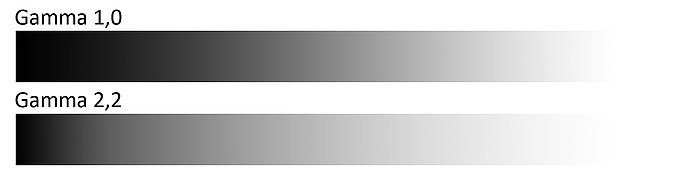
Le gamma décrit la répartition de la luminosité.
Chaque profil et espace colorimétrique contient une courbe de valeur tonale afin de pouvoir convertir les données d'image non seulement en termes de couleurs, mais aussi de luminosité des couleurs. Pour le traitement des images, il est recommandé que la courbe des valeurs tonales de l'écran corresponde à la courbe des valeurs tonales de l'espace colorimétrique de travail, car la conversion des données d'image de l'espace colorimétrique de travail dans le profil d'écran donne alors les meilleurs résultats. Pour le traitement des images, je recommande une valeur gamma de 2,2. Adobe RGB utilise 2,2 comme gamma. La courbe de valeur tonale de sRGB ne peut pas être décrite par une simple valeur gamma, elle correspond le mieux à un gamma de 2,2. Lightroom utilise également la courbe gamma de sRGB pour l'affichage. Seul ProPhoto RGB se démarque un peu avec un gamma de 1,8. Néanmoins, 2,2 est un gamma raisonnable pour le calibrage de l'écran lors du traitement des images. Auparavant, Apple recommandait de calibrer à une valeur gamma de 1,8, mais entre-temps, 2,2 est également recommandé.
Certaines solutions de calibrage permettent de mesurer et de régler d'autres choses, par exemple le rapport de contraste ou une adaptation automatique à la lumière ambiante. Dans ce cas, les propositions des programmes sont généralement judicieuses. Seuls les ajustements automatiques à la lumière ambiante sont désactivés - je ne veux pas que mon écran change de couleur ou de luminosité pendant que je travaille, je trouve cela gênant.
Calibrage du matériel
Le terme de calibrage matériel est souvent source de confusion lorsqu'il s'agit de calibrer un écran : celui qui entend ce terme pour la première fois pense que s'il utilise un colorimètre (donc un morceau de matériel), il s'agira probablement d'un calibrage matériel. C'est logique, mais ce n'est pas le cas. Il s'agit d'un étalonnage matériel lorsque c'est l'écran lui-même qui effectue la conversion des couleurs de l'espace colorimétrique de travail vers son espace colorimétrique, et non le programme de traitement d'image ou le système d'exploitation. Cela n'est bien sûr possible qu'avec des écrans adaptés, comme ceux de la série ColorEdge d'EIZO, et des programmes adaptés à ces écrans, comme ColorNavigator chez EIZO.
Si l'écran supporte le calibrage matériel, il faut absolument l'utiliser, car la qualité de la conversion des couleurs est alors meilleure. En cas de calibrage logiciel, la qualité de la conversion dans le profil d'écran est moins bonne, ce qui peut notamment conduire à des dégradés de couleurs.
Écrans multiples
Si vous utilisez deux ou plusieurs écrans sur le même ordinateur, vous devriez vérifier avant d'acheter une solution d'étalonnage si elle prend en charge le fonctionnement multi-écrans. Il m'est arrivé d'avoir un écran sRGB et un écran large en même temps, mais mon système limitait la reproduction des couleurs au plus petit dénominateur commun, c'est-à-dire que l'écran large n'affichait plus que les couleurs sRGB, ce qui était totalement inacceptable pour moi. Mais l'utilisation de plusieurs écrans a aussi ses inconvénients. Si vous faites par exemple glisser une fenêtre d'un écran à l'autre, l'affichage des couleurs ne s'adapte généralement pas au profil du deuxième écran. Lorsque je travaille avec deux écrans, je ne calibre généralement qu'un seul d'entre eux et j'effectue tous les travaux pour lesquels la représentation des couleurs est importante sur cet écran calibré.
Écran externe
Si vous utilisez un ordinateur portable avec un écran externe, je vous conseille de configurer l'affichage de sorte que chaque écran affiche sa propre image. Sinon, Windows pose volontiers des problèmes lors de l'application des profils. Même si l'écran de l'ordinateur portable est éteint, c'est-à-dire que l'on travaille uniquement sur l'écran externe, Windows ne peut parfois pas appliquer les profils.